Windows-käyttäjät voivat olla hyvin tuttuja valinnaisista ominaisuuksista. Valinnaiset ominaisuudet ovat periaatteessa toimintoja, jotka voit ottaa käyttöön, jos haluat. Vaikka useimmat Windows 11:n valinnaiset ominaisuudet on tarkoitettu tehokäyttäjille ja IT-järjestelmänvalvojille, tietyt ominaisuudet voivat olla hyödyllisiä tavallisille käyttäjille.
Esimerkiksi automaattinen HDR-ominaisuus voi olla hyödyllinen pelaamisessa, langaton näyttö, jonka avulla voit suoratoistaa puhelimesi näytön tietokoneelle jne. Voit tehdä monia asioita ottamalla valinnaiset ominaisuudet käyttöön Windows 11:ssä.
Olemme jo jakaneet yksityiskohtaisen oppaan valinnaisten Windows-ominaisuuksien lisäämisestä tai poistamisesta. Monet käyttäjät ovat kuitenkin hiljattain ilmoittaneet, että Windows 11 ei anna heidän asentaa valinnaisia ominaisuuksia.
Käyttäjät ovat ilmoittaneet, että Windows 11 palauttaa virheen lisättäessä valinnaisia ominaisuuksia. Vaikka virhe ei ilmestyisikään, Windows 11:ltä valinnaisen ominaisuuden lisääminen kestää ikuisuuden. Siksi, jos olet myös tekemisissä saman ongelman kanssa, jatka artikkelin lukemista.
Korjaa valinnaiset ominaisuudet, jotka eivät asennu Windows 11:ssä
Tässä artikkelissa kerrotaan parhaista ja testatuista tavoista korjata valinnaisia ominaisuuksia, joita ei asenneta Windows 11:ssä. Menetelmät ovat erittäin helppoja. vain noudata niitä kuten mainittiin. Aloitetaan.
1. Käynnistä tietokone uudelleen

No, jos Windows 11:n valinnaisen ominaisuuden asentaminen kestää kauan tai jos se näyttää virheilmoituksen, on suositeltavaa käynnistää tietokone uudelleen.
Ehkä häiriö estää Windows 11:tä asentamasta valinnaisia ominaisuuksia. Lisäksi taustalla voi olla sovelluksia ja prosesseja, jotka ovat ristiriidassa valinnaisen ominaisuuden asennusprosessin kanssa.
Siksi, ennen kuin kokeilet seuraavia menetelmiä, käynnistä tietokone uudelleen. Lisää valinnainen ominaisuus uudelleen käynnistämisen jälkeen.
2. Tarkista, toimiiko internet

Jos Windows 11 ei pysty asentamaan valinnaisia ominaisuuksia, on aika tarkistaa Internet-yhteys. On tärkeää huomata, että Windows 11 käyttää Internet-yhteyttä ladatakseen ja asentaakseen valinnaisia ominaisuuksia laitteellesi.
Siksi on erittäin tärkeää, että sinulla on aktiivinen ja vakaa Internet-yhteys asennuksen aikana. Voit tarkistaa Tehtävienhallinnan Verkko-välilehden varmistaaksesi, toimiiko internet.
Vaihtoehtoisesti voit avata verkkoselaimen ja käydä osoitteessa fast.com. Sivusto näyttää sinulle nykyisen Internet-nopeuden pingin kanssa. Voit myös käyttää muita nopeustestisivustoja, mutta fast.com on parempi vaihtoehto ja erittäin tarkka.
3. Muokkaa ryhmäkäytäntöasetuksia
Jos Piilota Windowsin ominaisuudet -käytäntö on aktiivinen, et löydä valinnaisia ominaisuuksia. Vaikka onnistuisit löytämään sen, kohtaat ongelmia asentaessasi niitä. Siksi sinun on tarkistettava ja poistettava Piilota Windowsin ominaisuudet -käytäntö korjataksesi valinnaiset ominaisuudet, jotka eivät asenna Windows 11:tä.
1. Napsauta ensin Windows 11 -hakua ja kirjoita paikalliseen ryhmäkäytäntöeditoriin. Avaa seuraavaksi paikallinen ryhmäkäytäntöeditori hakutulosten luettelosta.
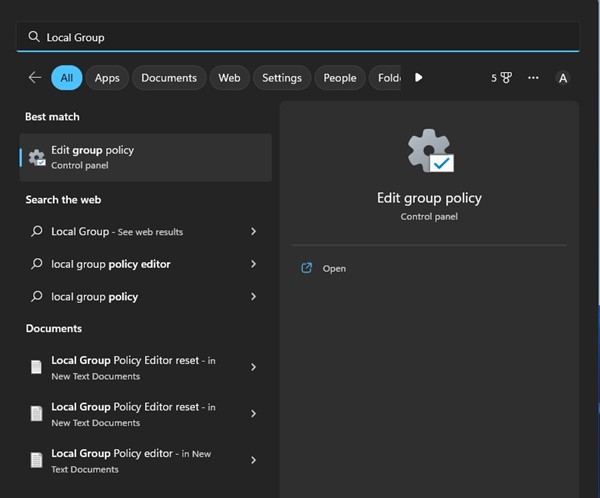
2. Kun paikallinen ryhmäkäytäntöeditori avautuu, siirry tähän polkuun:
User Configuration\Administrative Templates\Control Panel\Programs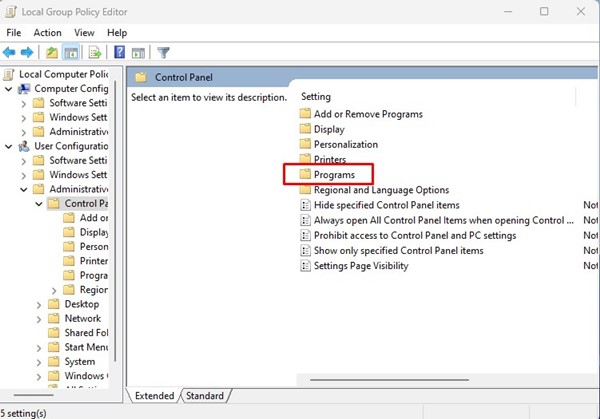
3. Etsi seuraavaksi oikealta puolelta Piilota “Windows-ominaisuudet” -käytäntö ja kaksoisnapsauta sitä.
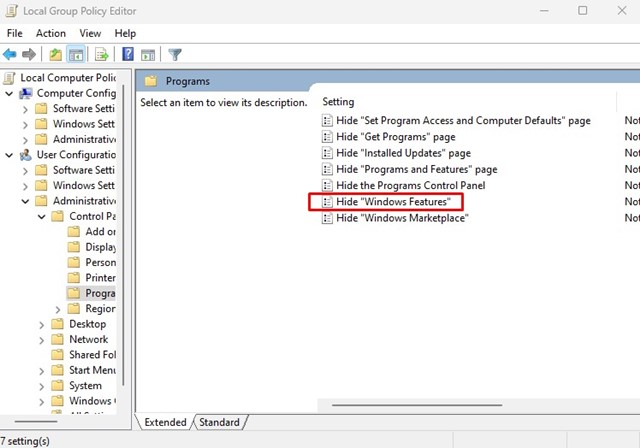
4. Valitse seuraavassa näytössä Pois käytöstä ja napsauta Käytä-painiketta.
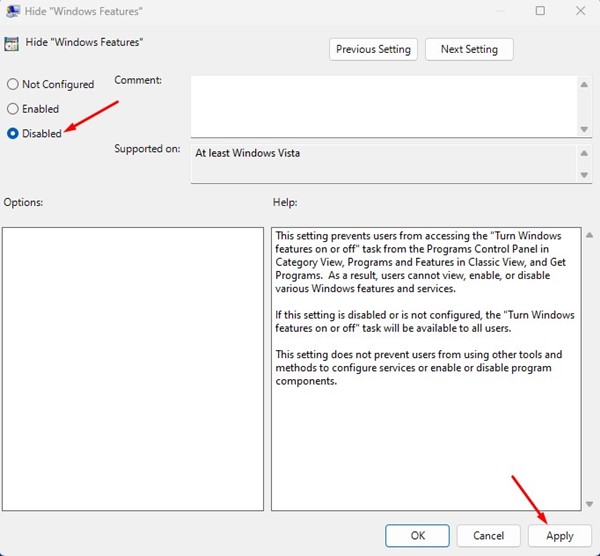
Se siitä! Sulje nyt paikallinen ryhmäkäytäntöeditori ja yritä asentaa valinnaiset ominaisuudet uudelleen. Tällä kertaa valinnaiset ominaisuudet asentuvat ilman virheitä.
4. Tee muutokset Windows Modules Installeriin
Windows Modules Installer tai TrustedInstaller on palvelu, joka mahdollistaa Windows-päivitysten ja valinnaisten osien asennuksen, muokkaamisen ja poistamisen. Se käsittelee myös valinnaisia ominaisuuksia, jotka haluat lisätä. Siksi sinun on varmistettava, että palvelu toimii laitteessasi.
1. Avaa Windows-haku ja kirjoita Palvelut. Avaa seuraavaksi Palvelut-sovellus hakutulosten luettelosta.
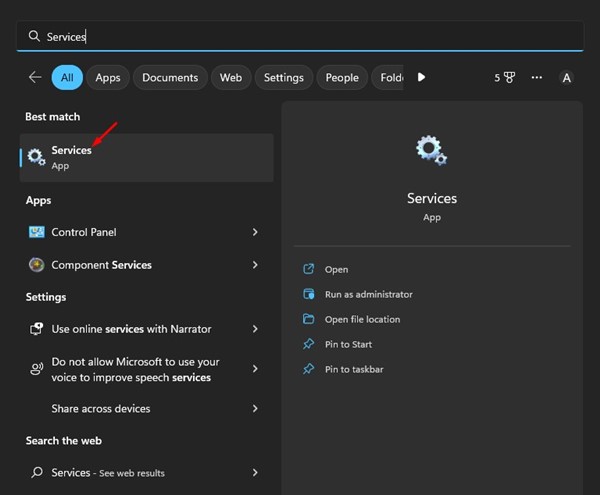
2. Etsi Palvelut-näytöstä Windows Modules Installer -vaihtoehto.

3. Kaksoisnapsauta seuraavaksi Windows-moduulien asennusohjelmaa.
4. Valitse seuraavassa näytössä Startup type -kohdasta Automaattinen. Kun olet tehnyt muutokset, napsauta OK-painiketta.
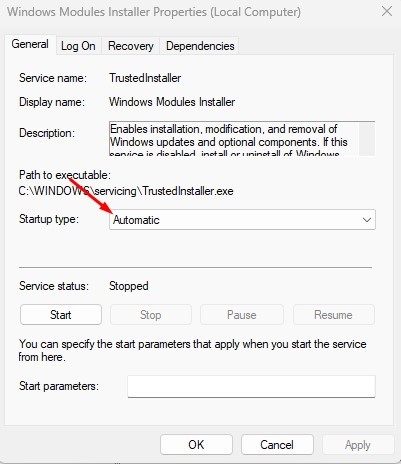
Se siitä! Sulje nyt Palvelut-sovellus ja käynnistä tietokone uudelleen. Uudelleenkäynnistyksen jälkeen yritä lisätä valinnaisia ominaisuuksia.
5. Suorita SFC-komento
SFC tai System File Checker on apuohjelma, joka ratkaisee vioittuneet järjestelmätiedostot. Jos Windows 11 ei asenna valinnaisia ominaisuuksia vioittuneiden järjestelmätiedostojen vuoksi, SFC-komennon suorittaminen auttaisi. Näin käytät työkalua.
1. Napsauta ensin Windows-hakua ja kirjoita CMD. Napsauta hiiren kakkospainikkeella CMD:tä ja valitse “Suorita järjestelmänvalvojana”.
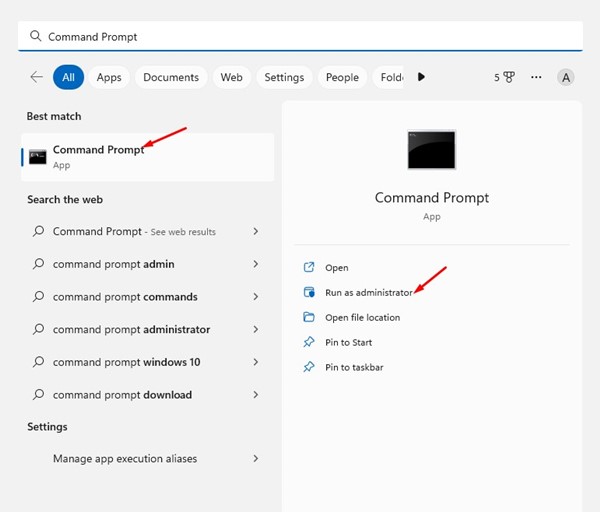
2. Kun komentokehote avautuu, kirjoita sfc /scannow ja paina Enter-painiketta.
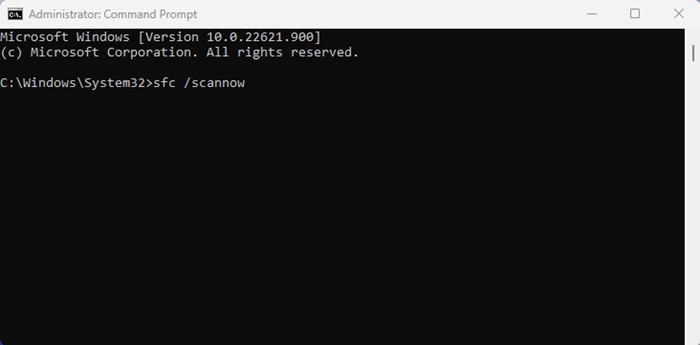
Se siitä! Tämä suorittaa SFC-apuohjelman Windows 11:ssäsi. Työkalu löytää ja korjaa automaattisesti vioittuneet järjestelmätiedostot.
6. Suorita DISM-työkalu
DISM tai Deployment Image Services and Management on työkalu, joka on tarkoitettu korjaamaan ongelmia, joita SFC ei korjaa. Jos yllä oleva komento palauttaa virheen, sinun on suoritettava tämä työkalu. Tässä on mitä sinun on tehtävä.
1. Avaa Windows-haku ja kirjoita CMD. Napsauta hiiren kakkospainikkeella CMD:tä ja valitse “Suorita järjestelmänvalvojana”.
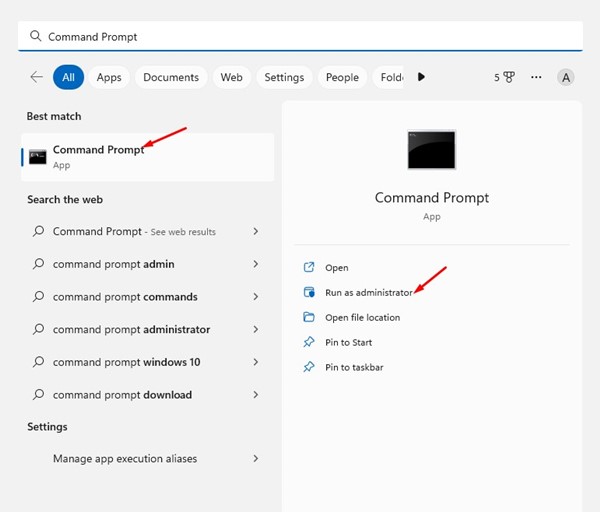
2. Kun komentokehote avautuu, suorita tämä komento:
DISM /Online /Cleanup-Image /RestoreHealth
Se siitä! Komennon suorittaminen voi kestää muutaman minuutin tietokoneen teknisistä tiedoista ja tiedostoista riippuen. Sinun on odotettava kärsivällisesti prosessin valmistumista.
7. Päivitä Windows 11

Jos käytät Windows 11:n Dev- tai Beta-versioita, sinulla on varmasti joitain ongelmia. On yleistä, että Windows 11 -käyttäjät kohtaavat ajoittain ongelmia, kuten BSOD:n, järjestelmän viiveet jne.
On mahdollista, että käyttämässäsi Windows-versiossa on virhe, joka estää valinnaisten ominaisuuksien asentamisen laitteellesi. Voit poistaa tällaiset virheet päivittämällä Windows-käyttöjärjestelmän.
Voit yrittää vaihtaa beta- tai julkaisun esikatselukanavalle Dev-koontiversion avulla. On suositeltavaa käyttää julkaisun esikatseluversiota, koska niissä on verrattain vähemmän bugeja ja virheitä kuin Dev- tai Beta-versioissa.
Päivitä Windows 11 avaamalla Asetukset > Windows Update > Tarkista päivitykset. On suositeltavaa asentaa kaikki odottavat päivitykset laitteellesi. Kun olet päivittänyt, yritä asentaa valinnaiset ominaisuudet uudelleen.
Nämä ovat siis muutamia parhaita ja yksinkertaisia tapoja korjata valinnaisia ominaisuuksia, joita ei asenneta Windows 11:een. Jos tarvitset lisäapua valinnaisten Windows-ominaisuuksien asentamisessa, kerro siitä meille alla olevissa kommenteissa. Lisäksi, jos artikkeli auttoi sinua, muista jakaa se myös ystävillesi.
